Google sheets တွင် iserror ကိုအသုံးပြုနည်း (ဥပမာများနှင့်အတူ)
သီးခြားဆဲလ်တစ်ခုရှိ တန်ဖိုးတစ်ခုသည် အမှားအယွင်းရှိမရှိ စစ်ဆေးရန် Google Sheets ၏ ISERROR လုပ်ဆောင်ချက်ကို အသုံးပြုနိုင်သည်။
ဤလုပ်ဆောင်ချက်သည် အောက်ပါအခြေခံ syntax ကိုအသုံးပြုသည်-
= ISERROR ( A1 )
ဆဲလ် A1 ရှိ တန်ဖိုးသည် အမှားအယွင်းဖြစ်လျှင် ဤလုပ်ဆောင်ချက်သည် TRUE ပြန်ပေးသည်၊ သို့မဟုတ်ပါက ၎င်းသည် FALSE ပြန်ပေးသည်။
အောက်ပါနမူနာများသည် Google Sheets တွင် မတူညီသောအခြေအနေနှစ်ခုတွင် ဤလုပ်ဆောင်ချက်အသုံးပြုမှုကို ပြသသည်။
ဥပမာ 1- တန်ဖိုးအသစ်တစ်ခုပြန်ပို့ရန် ISERROR ကိုသုံးပါ။
အောက်ပါ Google Sheets စာရင်းဇယားရှိ ကော်လံ B ရှိ တန်ဖိုးများကို ကော်လံ A ရှိ တန်ဖိုးများကို ပိုင်းခြားရန် ကြိုးစားနေသည် ဆိုပါစို့။
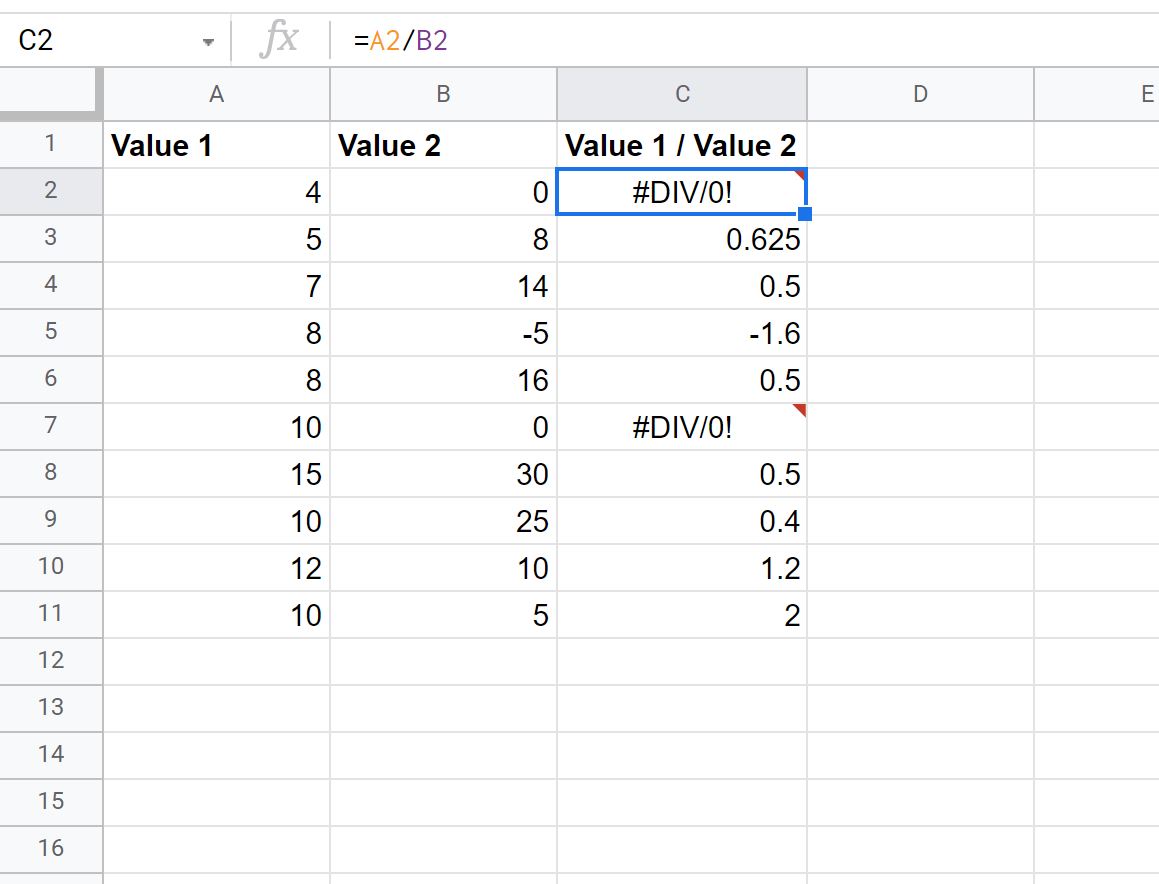
သုညဖြင့် ခွဲခြင်းသည် #DIV/0 ကို ပေးသည်။ ကော်လံ C တွင်နှင့်အညီ။
“ မမှန်ကန်သောဌာနခွဲ” တန်ဖိုးကို ပြန်ပေးရန်အတွက် အောက်ပါဖော်မြူလာကို ကျွန်ုပ်တို့ အသုံးပြုနိုင်ပါသည်။
= IF(ISERROR ( A2 / B2 ), "Invalid Division", A2 / B2 )
အောက်ဖော်ပြပါ ဖန်သားပြင်ဓာတ်ပုံသည် ဤဖော်မြူလာကို လက်တွေ့တွင် အသုံးပြုနည်းကို ပြသသည်-
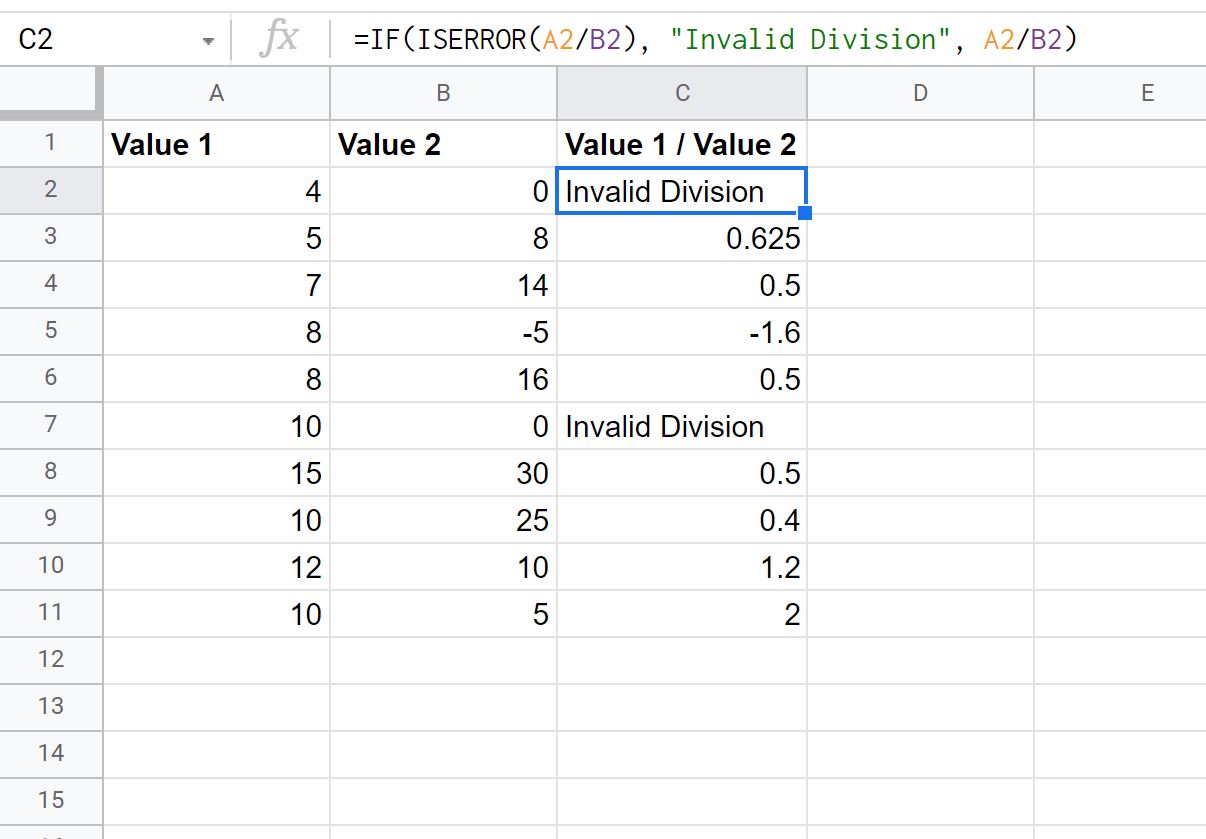
ISERROR(A2/B2) သည် အမှန် ဖြစ်ပါက “ မမှန်ကန်သောဌာနခွဲ” ကို ပြန်ပေးပါမည်။
မဟုတ်ပါက ISERROR(A2/B2) လုပ်ဆောင်ချက်သည် FALSE ဖြစ်ပါက A2/B2 ၏ရလဒ်ကို ပြန်ပေးမည်ဖြစ်သည်။
ဥပမာ 2- VLOOKUP ဖြင့် ISERROR ကိုအသုံးပြုခြင်း။
Team ကော်လံရှိ “ Mag” အမည်နှင့် ကိုက်ညီသော Points ကော်လံရှိ တန်ဖိုးကို ရှာဖွေရန် အောက်ပါ worksheet တွင် VLOOKUP တစ်ခုကို လုပ်ဆောင်ရန် ကြိုးစားသည်ဆိုပါစို့။
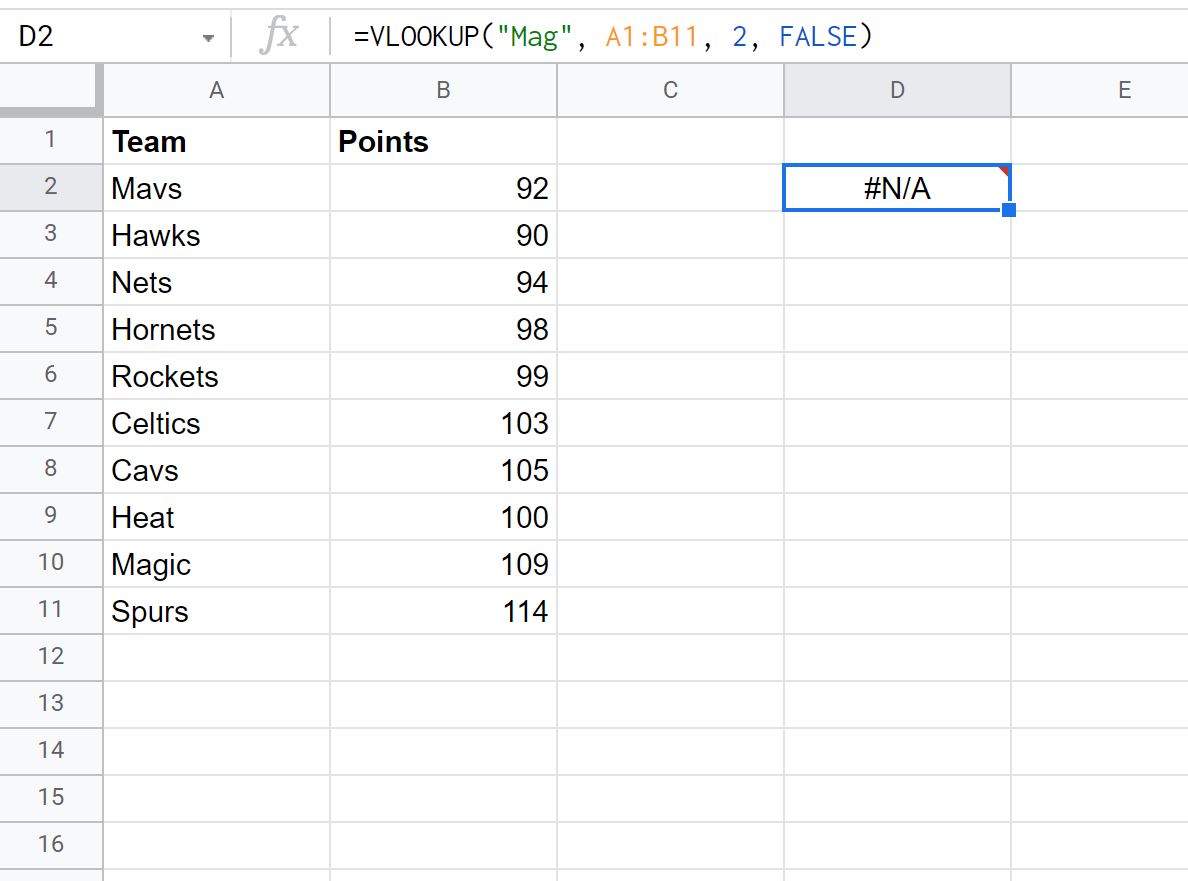
“ Mag” အမည်သည် အဖွဲ့ ကော်လံတွင် မရှိသောကြောင့် ရလဒ်အနေဖြင့် #N/A ကို လက်ခံရရှိပါသည်။
VLOOKUP ဖော်မြူလာမှ အဖွဲ့အမည်ကို ရှာမတွေ့ပါက “ အဖွဲ့မရှိပါ” ကို ပြန်ပေးရန် အောက်ပါဖော်မြူလာကို အသုံးပြုနိုင်ပါသည်။
= IF ( ISERROR ( VLOOKUP ( " Mag " , A1:B11,2 , FALSE ) ) , " Team Does Not Exist " , VLOOKUP ( " Mag " , A1 : B11,2 , FALSE ) )
အောက်ဖော်ပြပါ ဖန်သားပြင်ဓာတ်ပုံသည် ဤဖော်မြူလာကို လက်တွေ့တွင် အသုံးပြုနည်းကို ပြသသည်-
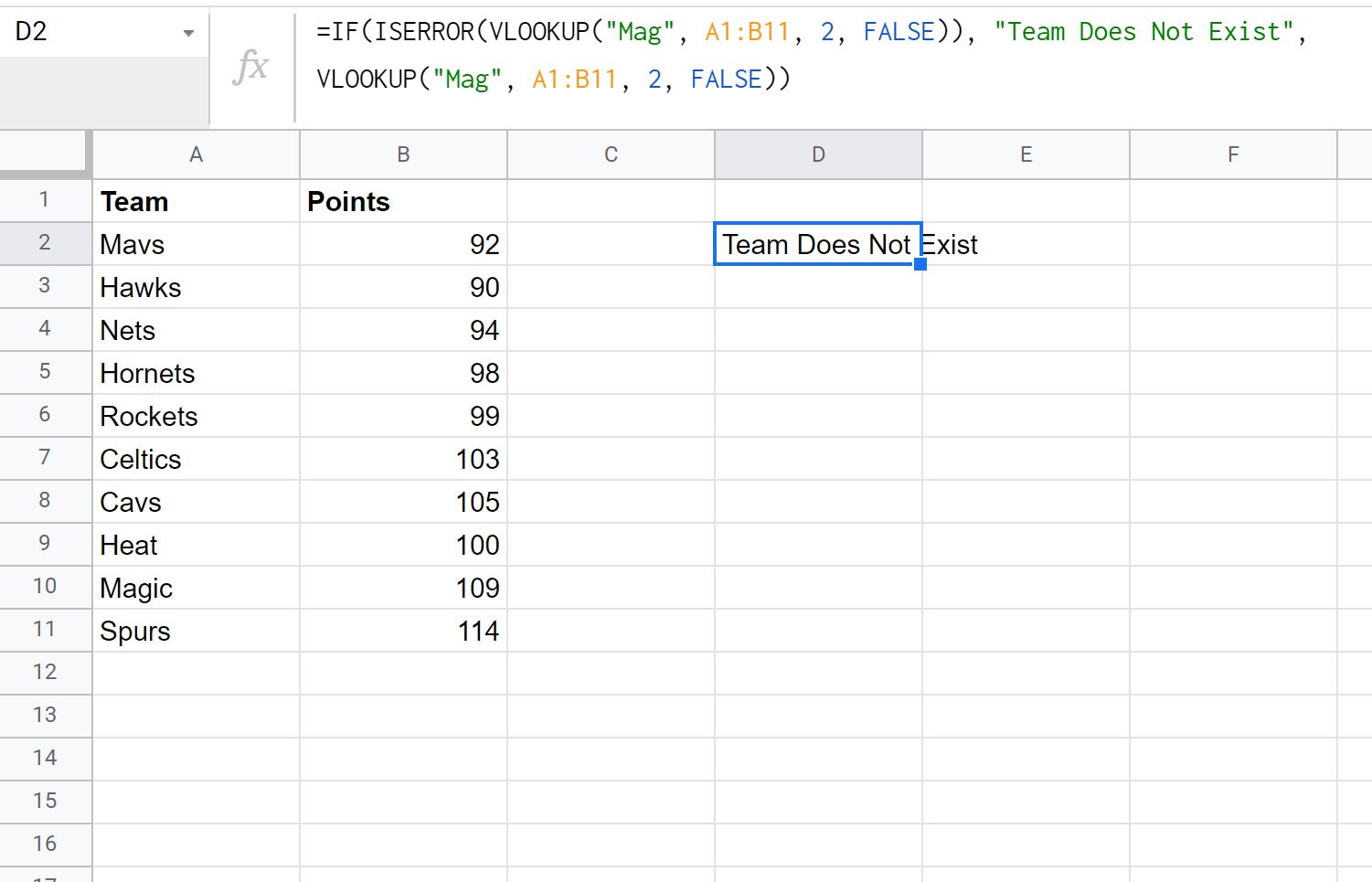
“ Mag” အမည်သည် အဖွဲ့ ကော်လံတွင် မတည်ရှိသောကြောင့်၊ ဖော်မြူလာသည် #N/A အစား ရလဒ်အဖြစ် “ အဖွဲ့မရှိ” ကို ပြန်ပေးသည်။
မှတ်ချက် – ISERROR လုပ်ဆောင်ချက်အတွက် ပြီးပြည့်စုံသော အွန်လိုင်းစာရွက်စာတမ်းများကို ဤနေရာတွင် ရှာဖွေနိုင်ပါသည်။
ထပ်လောင်းအရင်းအမြစ်များ
အောက်ဖော်ပြပါ သင်ခန်းစာများသည် Google Sheets တွင် အခြားသော အသုံးများသည့် အလုပ်များကို မည်သို့လုပ်ဆောင်ရမည်ကို ရှင်းပြသည်-
Google Sheets တွင် စာသားအစားထိုးနည်း
Google Sheets တွင် ဆဲလ်အလွတ်များကို သုညဖြင့် အစားထိုးနည်း
Google Sheets တွင် case-sensitive VLOOKUP ကို အသုံးပြုနည်း